Pictogram extra Bureaubladen Windows 11 uitzetten
Artikel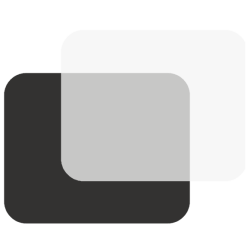
Geen behoefte aan extra bureaubladen in Windows 11? Zet dan het pictogram Taakweergave in de Taakbalk uit.
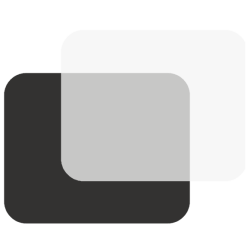
Meerdere bureaubladen
Met meerdere bureaubladen kun je programma's verdelen. Gebruik bijvoorbeeld één bureaublad voor vrijwilligerswerk en een ander voor privézaken. Overschakelen gaat via het pictogram Taakweergave  in de Taakbalk. Gebruik je maar één bureaublad? Dan kan dit pictogram overbodig zijn.
in de Taakbalk. Gebruik je maar één bureaublad? Dan kan dit pictogram overbodig zijn.
Taakweergave uitschakelen
Haal het pictogram Taakweergave zo van de Taakbalk af:
- Klik met de rechtermuisknop op een leeg gedeelte in de Taakbalk.
- Klik op Taakbalkinstellingen.
- Zet de schuifbalk achter Taakweergave op Uit.
- Sluit de instellingen door op het kruisje rechtsboven te klikken.
Het pictogram verdwijnt nu uit de Taakbalk.
Ben je geholpen met dit artikel?
Laat weten wat je van dit artikel vond, daarmee help je de redactie van Digidak+ én andere gebruikers van de website.
Meer over dit onderwerp
met videoTwee schermen naast elkaar in Windows 11
Soms is het handig om twee of meer programma’s naast elkaar te gebruiken. In Windows 11 kun je programmavensters snel naast elkaar plaatsen.
Windows 11: taakbalk links zetten
Vind je het lastig dat de startknop en programma's in het midden van de taakbalk staan in Windows 11? Zet ze eenvoudig naar links, net als in Windows 10.
Bekijk meer artikelen met de categorie:
Meld je aan voor de nieuwsbrief van Digidak+
Elke maand duidelijke uitleg en leuke tips over de digitale wereld. Gratis en zomaar in je mailbox.